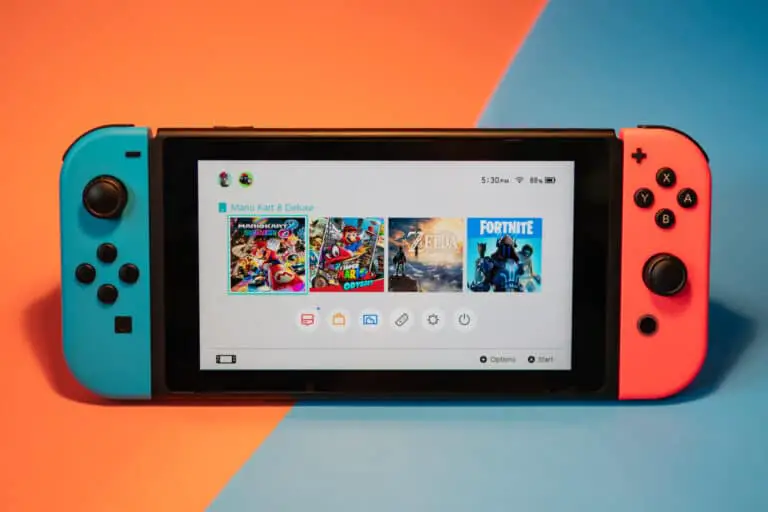4つの簡単なステップでAndroidを出荷時設定にリセットする方法
© MeSSrro / Shutterstock.com
Android オペレーティング システムは、何か問題が発生した場合に、ユーザーが携帯電話を再起動したりフォーマットしたりすることを常に容易にしてきました。 古典的なバッテリーから新しい方法まで、壊れたデバイスを生き返らせる方法は常にありましたが、工場出荷時設定へのリセットは最後のステップである必要があります。 この段階にいて、Android スマートフォンを出荷時設定にリセットする方法を知りたい場合は、ここが正しい場所です。
Android スマートフォンが Samsung、OnePlus、または別の会社製であるかどうかに関係なく、Android スマートフォンを工場出荷時設定にリセットする手順を説明します。 また、電話機のフォーマットに頼る前に試すべきヒントのリストと、フォーマット前のチェックリストもまとめました。
Android の出荷時設定へのリセットとは何ですか?
PC、ゲーム機、スマート TV、スマートフォンなど、オペレーティング システムを搭載したほとんどのデバイスでは、オペレーティング システムをリセットできます。 「リセット」機能はあらゆる種類のテクノロジーに共通ですが、工場出荷時の状態にリセットすると、状況が異なるレベルになります。
テレビやタブレットでソフト再起動を行っても、データは消去されず、設定も失われません。 工場出荷時の状態にリセットすると、デバイスは工場出荷時の状態に戻ります。 これは、デバイスの購入後にインストールしたすべてのものが消去され、バックアップされていないものはすべて失われることを意味します。
場合によってはパスワードを再入力する必要がありますが、スマートフォンやPCの場合は完全に消去される可能性があります。 これにより Android スマートフォンのいくつかの深刻な問題が解決される可能性がありますが、携帯電話のセットアップに時間がかかる場合もあります。
Android で出荷時設定へのリセットを実行するのは、問題が発生した場合の最後のステップですが、スマートフォンの販売を検討している場合は誰もが行うべきことです。 古いタブレットを eBay に出品する場合でも、友人にプレゼントする場合でも、工場出荷時設定にリセットすると、個人データが忘れられることはありません。
携帯電話が使用できない場合は、Android を工場出荷時設定にリセットするセクションに進んでください。 そうでない場合は、完全にリセットせずに Android の問題を解決できる可能性がある次のセクションを確認してください。
Android の一般的な問題を解決するためのヒント
携帯電話の接続や充電に問題がある場合は、出荷時設定にリセットすれば問題が解決するかもしれないと考えるかもしれません。 これは確かにうまくいくかもしれませんが、携帯電話のデータをすべて消去しなくても簡単に解決できる一般的な問題がたくさんあります。
スマートフォンでソフトウェアの動作が遅くなり、アプリの読み込みに時間がかかっていませんか? ここで最適化が必要になります。携帯電話にどのくらいの空き容量があるかを確認し、携帯通信会社や製造元が提供する最新のソフトウェアを使用して最新の状態であることを確認してください。 不要なアプリを削除すると携帯電話の速度が向上し、バッテリーの消耗の問題も解決されます。
バッテリー寿命はスマートフォンによって異なりますが、経年劣化により大幅に低下することは珍しくありません。 ただし、最大の問題はバックグラウンドで実行されているアプリに関係しています。 バッテリーの寿命が短くなったと感じた場合は、まだ携帯電話をリセットしないでください。 代わりに、バックグラウンドで実行されているものを確認してプロセスを強制終了したり、プロセスを完全に強制終了したりすることができます。
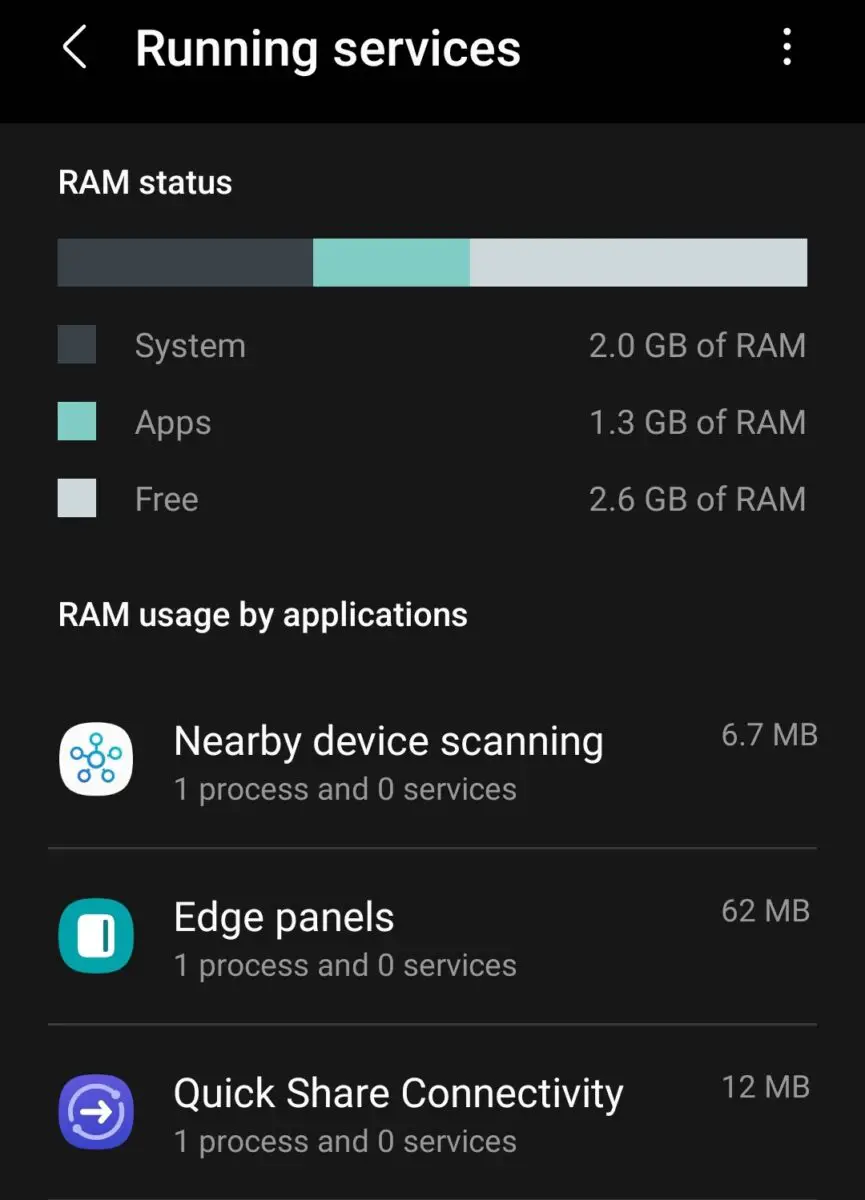
©histoire-informatique.com
これを行うには、に行く必要があります パラメータ > システム> 開発者向けオプション Androidスマートフォンで。 このセクションが表示されない場合は、「」にアクセスしてアクセスできます。 電話について オプションのロックが解除されるまでビルド番号を押します。 アプリは知らないうちにバックグラウンドで実行されている可能性があるため、接続の問題が発生する可能性もあります。
これらのアプリは、システム リソースとともにモバイル データや Wi-Fi 信号を占有する可能性があります。 これは、自宅のルーターまたは接続しようとしているデバイスに問題が発生している可能性がある領域でもあります。 スマートフォン、ルーター、その他のスマートデバイスのファームウェアが最新であることを常に確認してください。 他のすべてが失敗した場合は、スマートフォンの「リセット」セクションに進みます。
そこから、ネットワーク設定のリセットを実行したり、デバイス上のすべての設定を消去したりできます。 これにより、Wi-Fi ネットワーク、Google アカウント、その他の個人データが削除されますが、アプリ、写真、その他の情報は削除されません。 これにより、Android の多くの問題が解決され、スマートフォンをハードリセットする必要がなくなります。
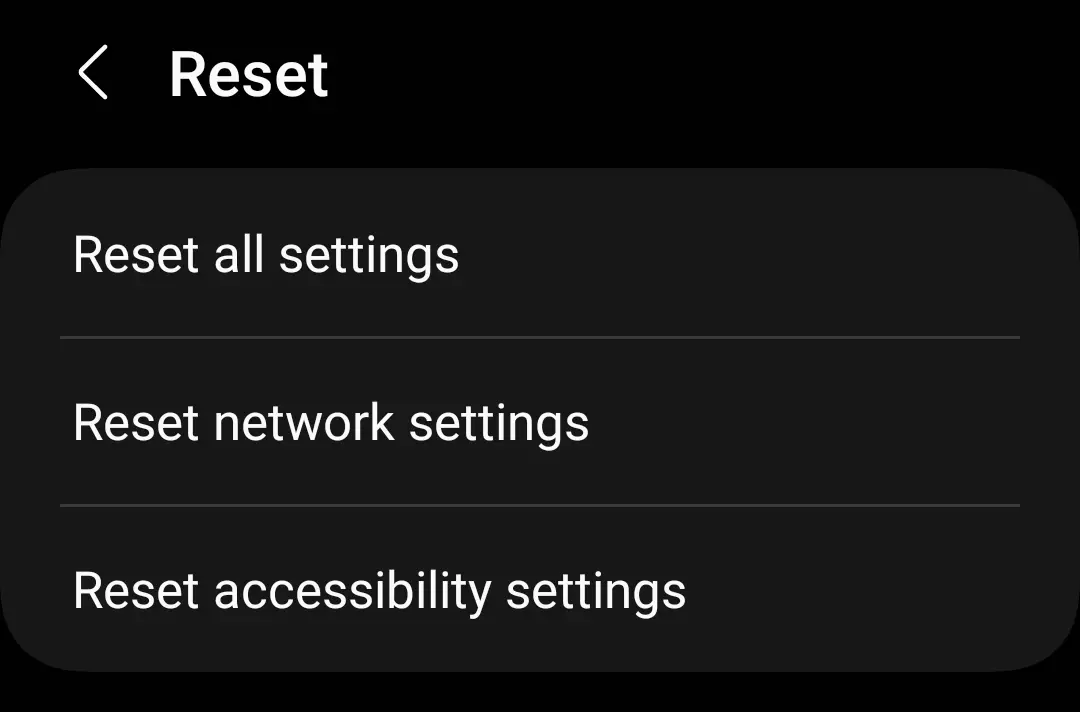
©histoire-informatique.com
Android スマートフォンを出荷時設定にリセットする方法
スマートフォンまたはタブレットで Android をリセットする準備ができたら、最初に行うべきことはすべての重要なデータをバックアップすることです。
アプリやゲームはいつでも再ダウンロードできますが、写真やその他のデータをクラウドに保存していない場合は、バックアップする必要があります。 残しておきたいものをすべて保存できたら、デバイスが完全に充電されていることを確認し、次の手順に従ってください。
ステップ 1: 設定アプリを開く
スマートフォンまたはタブレットを持って、 パラメータ 応用。 このアイコンは、アプリ画面、ドロップダウン メニュー、または検索バーにあります。
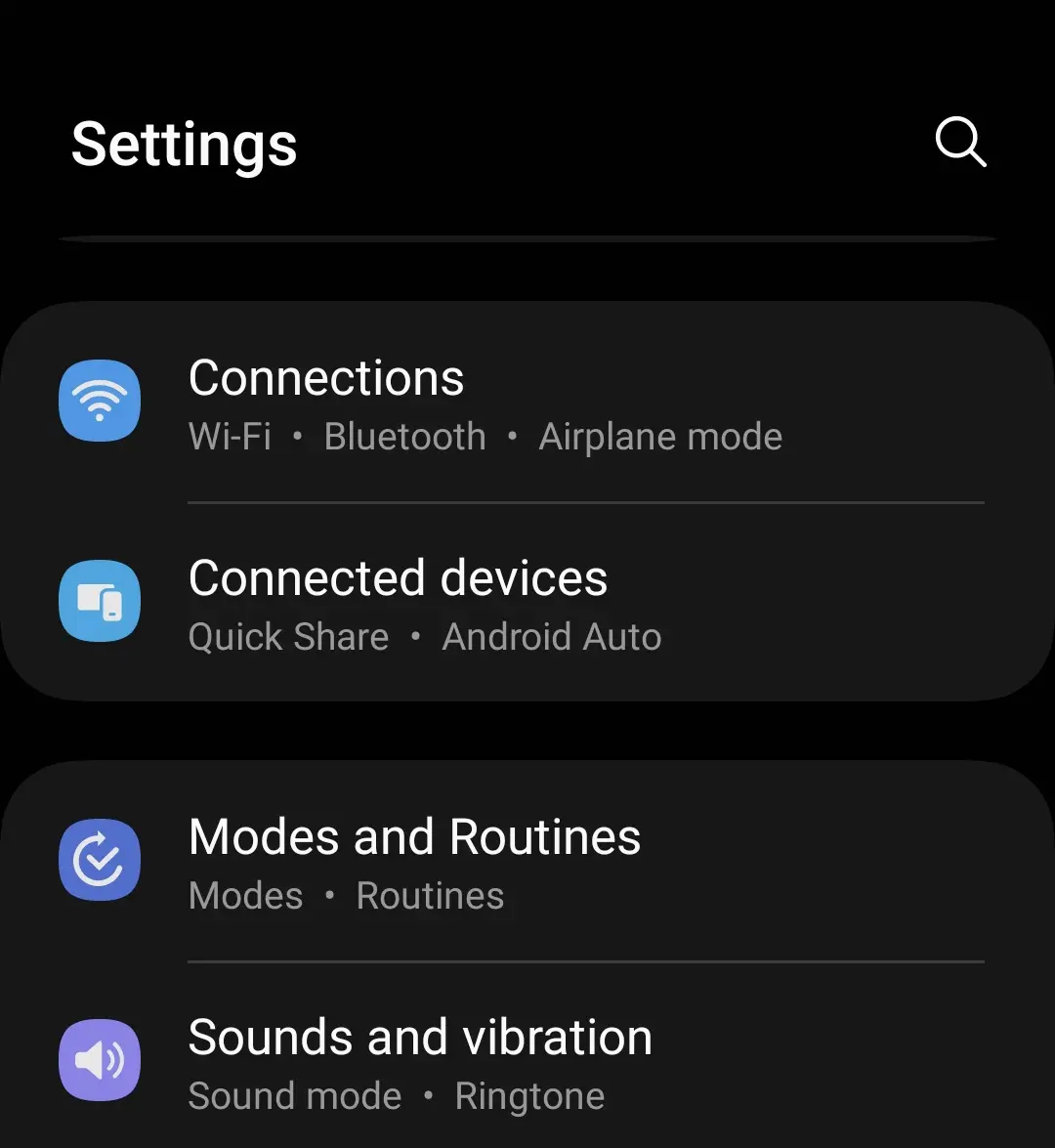
©histoire-informatique.com
ステップ 2: 出荷時設定にリセットする
この画面に表示される内容はメーカーによって異なる場合がありますが、 リセット 関数。 Samsung デバイスでは、次の場所にあります。 経営管理ただし、[設定] メニューから検索機能を使用することもできます。

©histoire-informatique.com
ステップ 3: データを出荷時設定にリセットする
この画面にはいくつかのリセット オプションがあるはずですが、Android を出荷時設定にリセットするには、このセクションを選択して情報を注意深く読む必要があります。 これにより、接続されているすべてのアカウントを含め、デバイスから何が削除されるかが正確にわかります。
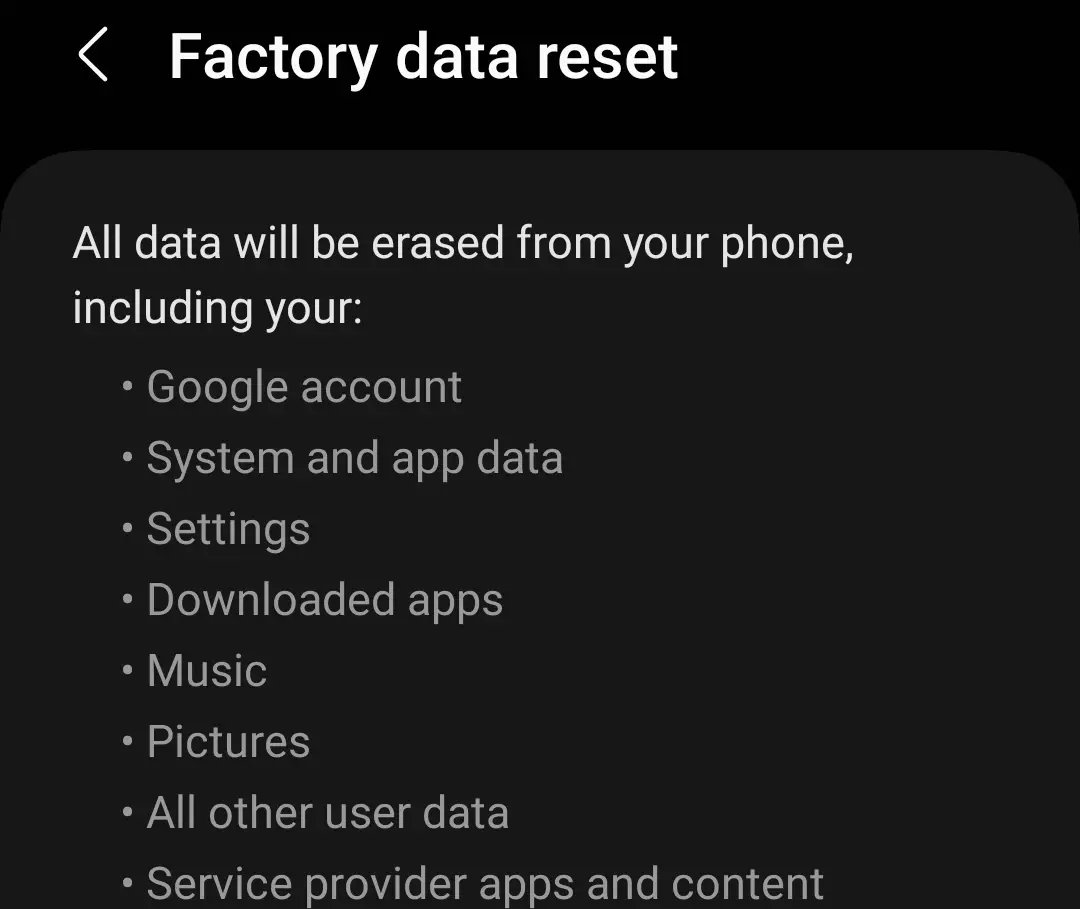
©histoire-informatique.com
ステップ 4: 携帯電話をリセットする
「リセット」をタップしたら、スマートフォンからすべてのデータを消去するかどうかの選択を確認する必要があります。 PIN とパスワードを入力するか、指紋を使用して続行します。 プロセスが開始されると、最大 XNUMX 時間かかる場合があります。
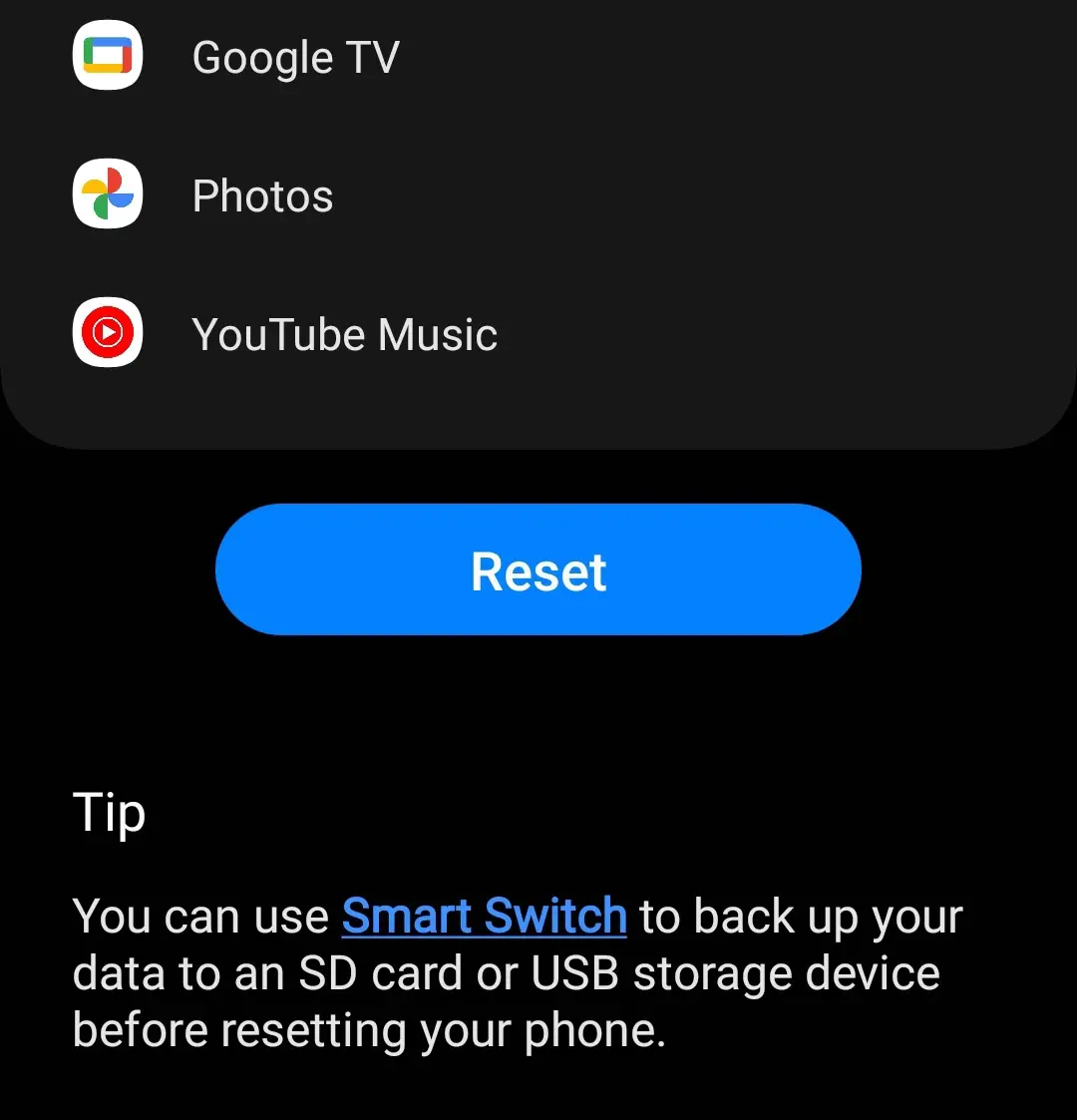
©histoire-informatique.com
リカバリモードでAndroidを出荷時設定にリセットする方法
出荷時設定にリセットできる機能により、多くの悩みを軽減できます。 これは、一部のスマートフォンでは実行できない場合もあります。 携帯電話に電力が供給されていない完全なレンガの場合、この方法は機能しません。
設定メニューにアクセスして携帯電話をリセットできない場合は、別の解決策があります。 ボタンがいくつかある限り、ほぼすべての Android スマートフォンを工場出荷時の状態にリセットできます。
ステップ 1: リカバリモードに入る
スマートフォンの電源がオフの状態で、キーを長押しします 音を上げて et パワー スマートフォンが振動し、Android の回復画面が表示されるまで。 次にボタンを放してこのメニューにアクセスします。 Samsung やその他のメーカーのデバイスでも動作しますが、キーの組み合わせは多少異なる場合があります。
ステップ 2: データを消去/工場出荷時設定にリセット
携帯電話の音量ボタンを使用して、マークされたセクションが表示されるまで移動します。 データ削除/工場出荷時設定への初期化。 電源ボタンまたはサイドボタンを押して、選択を確認します。
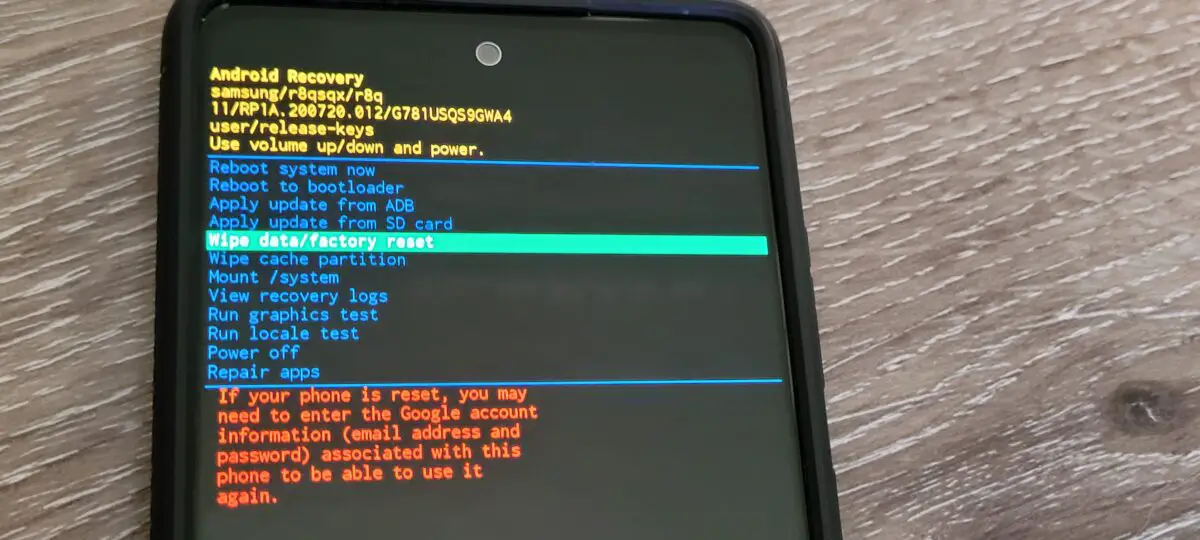
©histoire-informatique.com
ステップ 3: フォーマットを開始する
このメニューには、リセットまたはキャンセルのオプションがあります。 データがバックアップされ準備ができている場合は、選択してください データの初期化 そしてプロセスを開始しましょう。 完了したら、選択できます 今すぐシステムを再起動します.
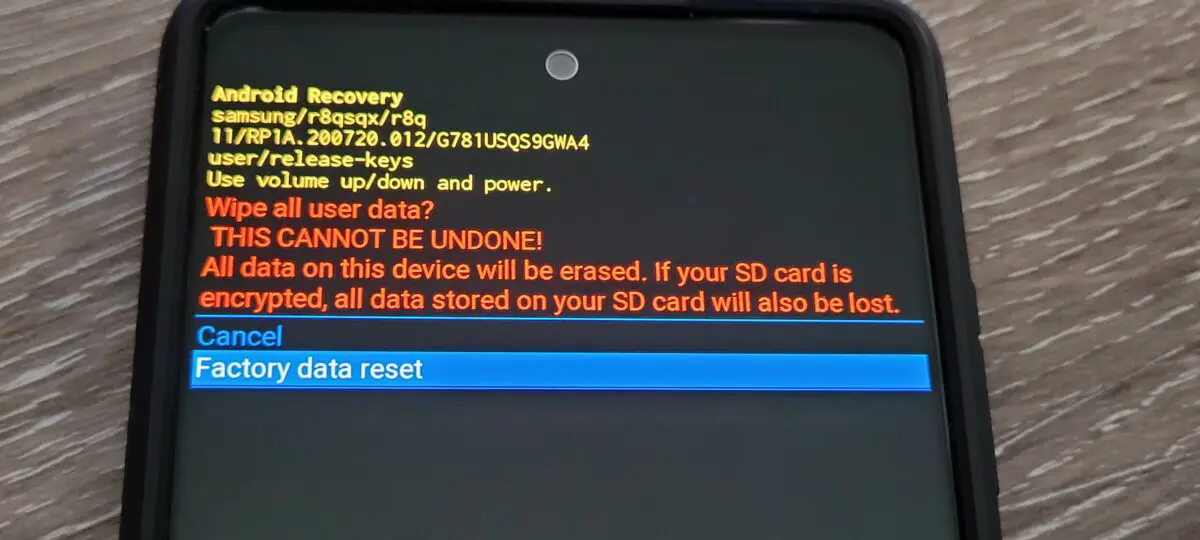
©histoire-informatique.com
結論
メーカーはバッテリー寿命を過去のものにしたかもしれませんが、Android ではスマートフォンの再起動とリセットが簡単になります。 Android の工場出荷時設定へのリセットは、デバイスを下取りに出したり、オンラインで販売したりする前に最初に行うことでもあります。
4 つの簡単なステップで Android を出荷時設定にリセットする方法 FAQ (よくある質問)
Android を出荷時設定にリセットすると、現在のアップデートは削除されますか?
いいえ、アプリとデータは削除されますが、携帯電話はリセット後にインストールした最新の Android バージョンに戻ります。
Android スマートフォンを出荷時設定にリセットする前に、どのくらいのバッテリー電力が必要ですか?
ほとんどのメーカーは、出荷時設定にリセットする前に少なくとも 70% 充電するようユーザーに推奨しています。
出荷時設定にリセットした後にデータを復元できますか?
デバイス上の復元ファイルを使用してバックアップした場合のみ。 そうしないと、データとアプリケーションが携帯電話またはタブレットから消去されます。
出荷時設定にリセットした後、電話が動かなくなってしまったことがありますか?
電話機のメーカーや設定によって異なりますが、多くの場合、電話機を再び使用する前に何らかの形式の認証が必要になります。
Android を出荷時設定にリセットすると、携帯電話やタブレットからウイルスが削除されますか?
はい、データを完全に消去し、デバイスを工場出荷時の状態に復元します。ただし、ルート化されたデバイスは例外となる場合があります。
出荷時設定にリセットした後、何を再度ダウンロードすればよいですか?
携帯電話をリセットする前に、携帯電話にあったすべてのアプリとゲームをダウンロードする必要がありますが、一部のメーカーではこの作業が簡単です。 Google Play アカウントを通じて、何がインストールされているかを確認することもできます。